So finden Sie die Version des BIOS (UEFI)
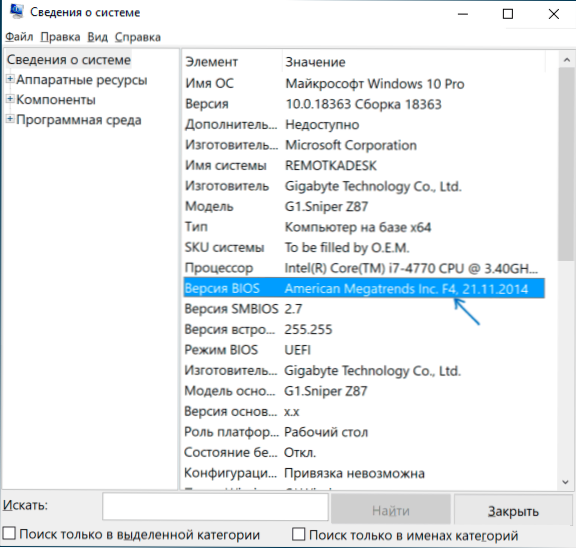
- 3049
- 699
- Dr. Marlen Steinkamp
Wenn Sie sich entscheiden, das BIOS auf Ihrem Computer oder Laptop zu aktualisieren, ist es zunächst ratsam, herauszufinden, welche Version des BIOS momentan installiert ist, und gehen Sie dann zur Website des Herstellers, um festzustellen, ob Sie die neue Version herunterladen können (die Anweisung ist gleichermaßen geeignet, unabhängig davon, dass Ihr altes Motherboard oder neu mit UEFI). Zusätzlich: So aktualisieren Sie BIOS
Eine der einfachsten Methoden besteht darin, zum BIOS zu gehen und die Version dort zu sehen. Sie kann nützlich sein: Wie man zu BIOS (UEFI) Windows 10 geht. Sie können jedoch die BIOS -Version (UEFI) in Windows herausfinden, und dafür gibt es verschiedene Methoden. In dieser einfachen Anweisung im Detail über die einfachen Möglichkeiten, um die Version des Motherboards auf einem Computer oder Laptop auf verschiedene Weise in Windows 10, 8 herauszufinden.1 und Windows 7.
- So finden Sie die Version des BIOS in den Informationen zum System
- BIOS -Version im Windows Register -Editor
- Auf der Befehlszeile und PowerShell
- BIOS -Version in dritten -Party -Programmen
- Videoanweisung
So finden Sie die Version des BIOS in den Informationen zum System
In Windows 10, 8.1 und Windows 7 Es gibt ein gebaues Dienstprogramm, mit dem Informationen über die Eigenschaften des Betriebssystems und des Computers angezeigt werden können. Außerdem können Sie die aktuelle Version des Motherboards des PCs oder des Laptops herausfinden:
- Drücken Sie die Win+R -Tasten (Win -Taste ist das Windows -Emblem), eingeben msinfo32 Und klicken Sie auf die Eingabe.
- Das Dienstprogramm „Systeminformationen“ wird geöffnet. In IT sehen Sie den Abschnitt „BIOS“, in dem der Hersteller, die Version und das Datum des installierten BIOS angezeigt werden.
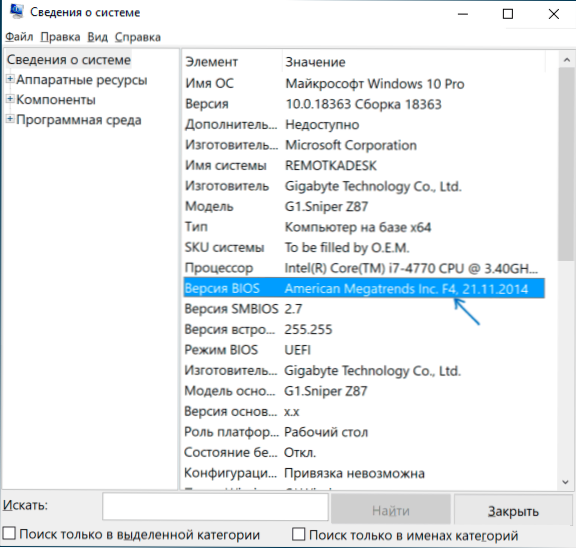
Wir betrachten die BIOS -Version im Windows Register -Editor
- Führen Sie den Registrierungseditor aus. Dafür können Sie die Windows + R -Tasten auf der Tastatur drücken und eingeben Reflikt Im Dialogfeld "Ausführen".
- Öffnen Sie im Registrierungseditor den Abschnitt (Ordner links)
HKEY_LOCAL_MACHINE \ Hardware \ Beschreibung \ System \ Bios
und schauen Sie sich den Parameterwert an Bioversion - Dies ist Ihre Version des BIOS.
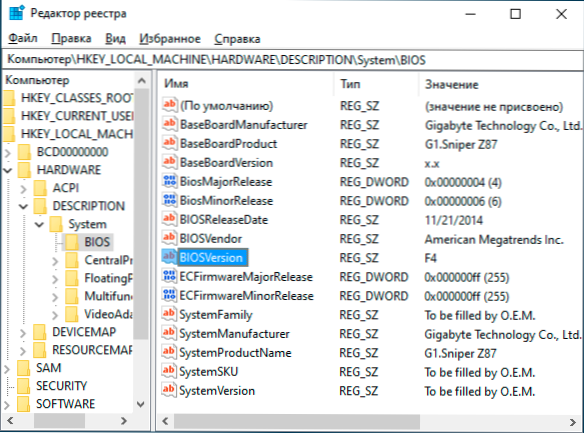
Wir verwenden die Befehlszeile oder PowerShell, um die Version zu bestimmen
Sie können die Befehlszeile oder Windows PowerShell verwenden, um die installierte Version von BIOS und auf verschiedene Weise herauszufinden.
- Führen Sie die Befehlszeile aus. Dies kann auf unterschiedliche Weise erfolgen: Drücken Sie beispielsweise die Windows + R -Tasten und geben Sie ein CMD (Andere Möglichkeiten, um die Befehlszeile zu öffnen).
- Geben Sie den Befehl ein
WMIC -BIOS erhalten Smbiosbiosversion
Und Sie werden Informationen über die BIOS -Version sehen. Das zweite Team, das dasselbe ausführt, aber in einem anderen FormatSystemInfo | Findstr /i /c: bios

- Gleiches gilt für PowerShell (So starten Sie Windows PowerShell). Der notwendige Befehl hat die folgende Ansicht:
Get-WmiObject Win32_BIOS | Wählen Sie Manufacher Smbiosbiosversion, veröffentlicht, freigelassen
Verwenden eines Programms, um die Informationen über das Motherboard anzuzeigen
Es gibt viele Programme, mit denen Sie die Parameter des Computers herausfinden können, einschließlich Informationen über das Motherboard, was für uns interessiert ist. Ich habe über solche Programme in dem Artikel geschrieben, wie ich die Merkmale des Computers herausfinden kann. Alle aufgelisteten Programme ermöglichen es Ihnen, die BIOS -Version herauszufinden. Ich werde eines der einfachsten Beispiele mit dem kostenlosen nützlichen Dienstprogramm in Betracht ziehen, aber Sie können dasselbe in anderen ähnlichen Versorgungsunternehmen finden.

Nach dem Laden des Programms und des Starts sehen Sie ein Fenster mit den Hauptparametern Ihres Computers oder Laptops. Öffnen Sie den Punkt "Motherboard" (oder Motherboard). Im Fenster mit Informationen über das Motherboard sehen Sie den BIOS -Abschnitt und darin - seine Version und das Veröffentlichungsdatum, dh genau das, was wir brauchen.
Möglichkeiten, die Version des BIOS in Windows - Videoanweisung herauszufinden
Ich denke.
- « So laden Sie DLL, EXE und SYS Windows 10 verschiedene Versionen herunter
- Fehler e_fail 0x80004005 in virtualBox - Gründe und wie zu beheben »

